Gestiona la cantidad de datos de navegación en tu historial
Sarah Santiago

Eliminar historial
Para dejar de almacenar datos en Internet Explorer 9 y así, no tengas la necesidad de estar borrándolos cada cierto tiempo, dirígete al icono de la rueda de tu Internet Explorer 9. Selecciona la entrada Opciones de Internet y haz click en la casilla Eliminar el historial de exploración al salir.
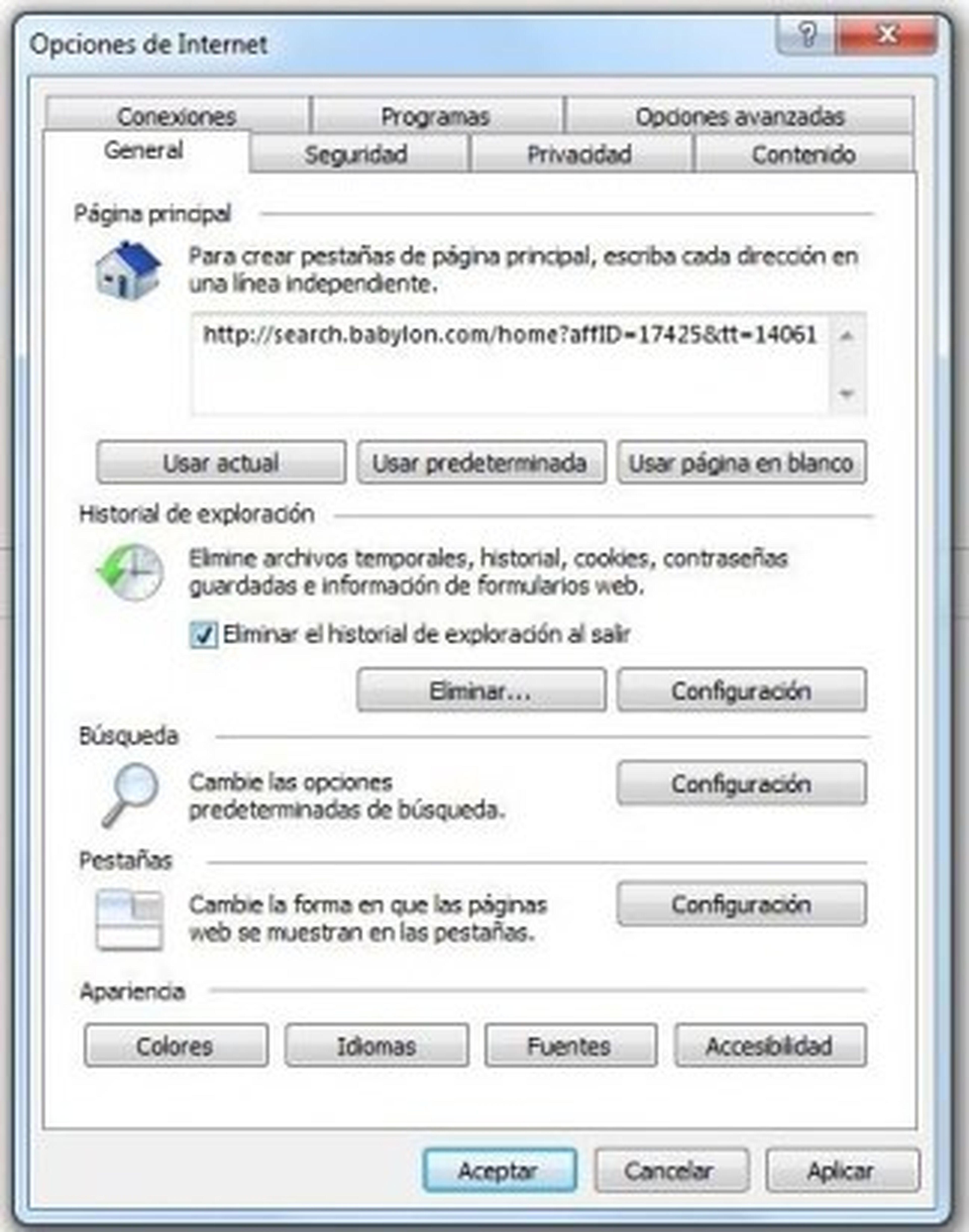
Reduce el almacenamiento
Otra manera de garantizar que no se van a guardar los archivos en tu navegación consiste en delimitar el espacio en disco que el sistema destina a ello. Por defecto, se reservan 250 Mb para almacenar los datos. Para reducirlo, pulsa de nuevo sobre el icono de la rueda y selecciona Opciones de Internet. En la ventana que se abre, sitúate sobre la pestaña General.
Cambiar almacenamiento
Ahora pulsa sobre el botón Configuración del Historial de navegación y dirígete al cuadro donde puedes aumentar o disminuir la cantidad de espacio que quieres destinar al almacenamiento de archivos. Si quieres, puedes indicar una ruta o carpeta de almacenamiento distintas, de manera de que resulte más difícil encontrar la ubicación de esos datos para una persona sin tu autorización. Esto lo puedes hacer desde Mover carpeta y selecciona la nueva ubicación en explorador que te aparece.
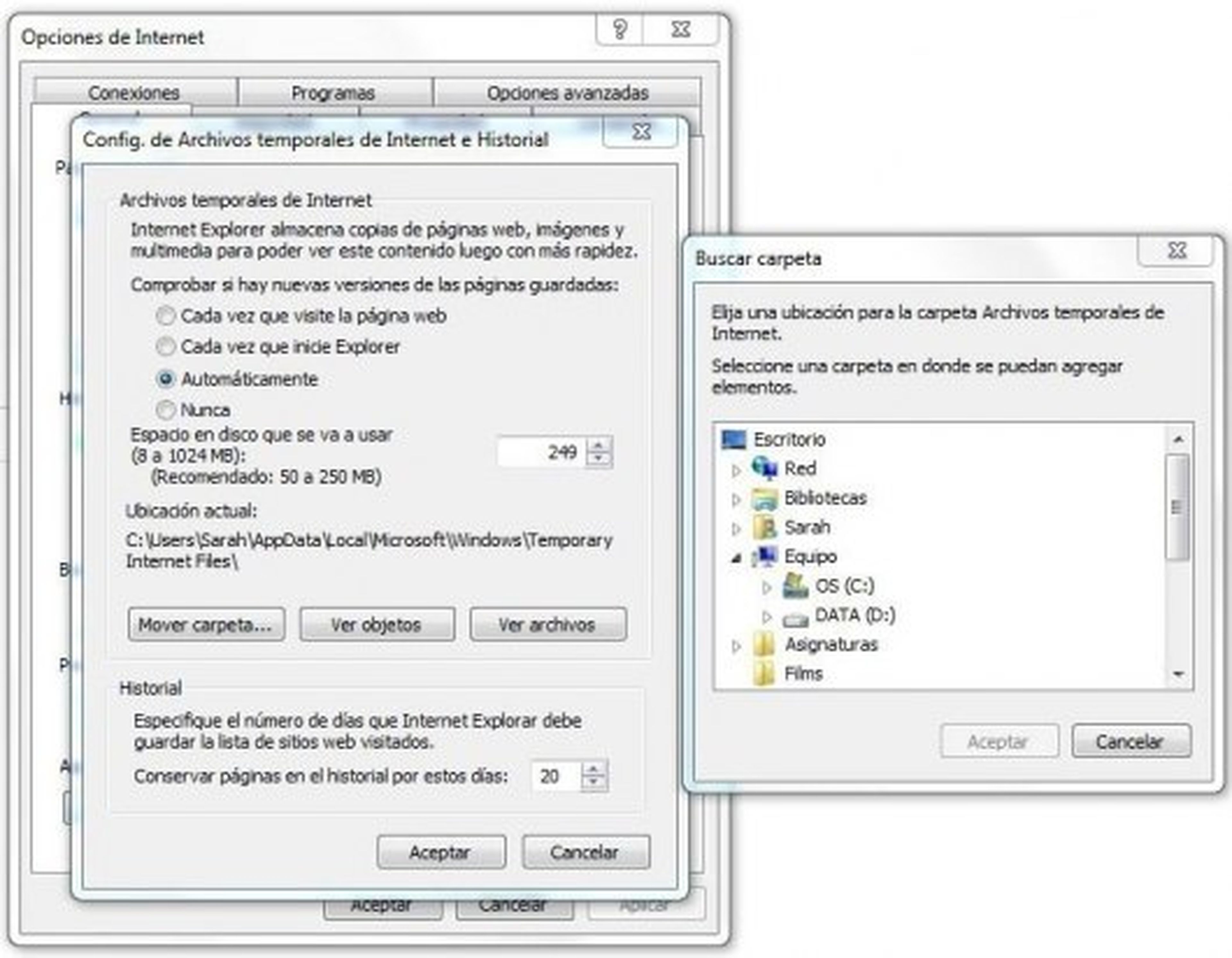
Navega en privado
Por último, existe la opción de abrir una pestaña en tu navegador donde no se almacene ningún dato. Para ello, pulsa sobre el icono de la rueda del navegador y entra en Seguridad. Ahora selecciona la entrada Exploración InPrivate de Internet Explorer 9. De este modo, se abrirá una nueva ventana de navegación que te permitirá navegar con tranquila sin que ningún dato se registre en el equipo.
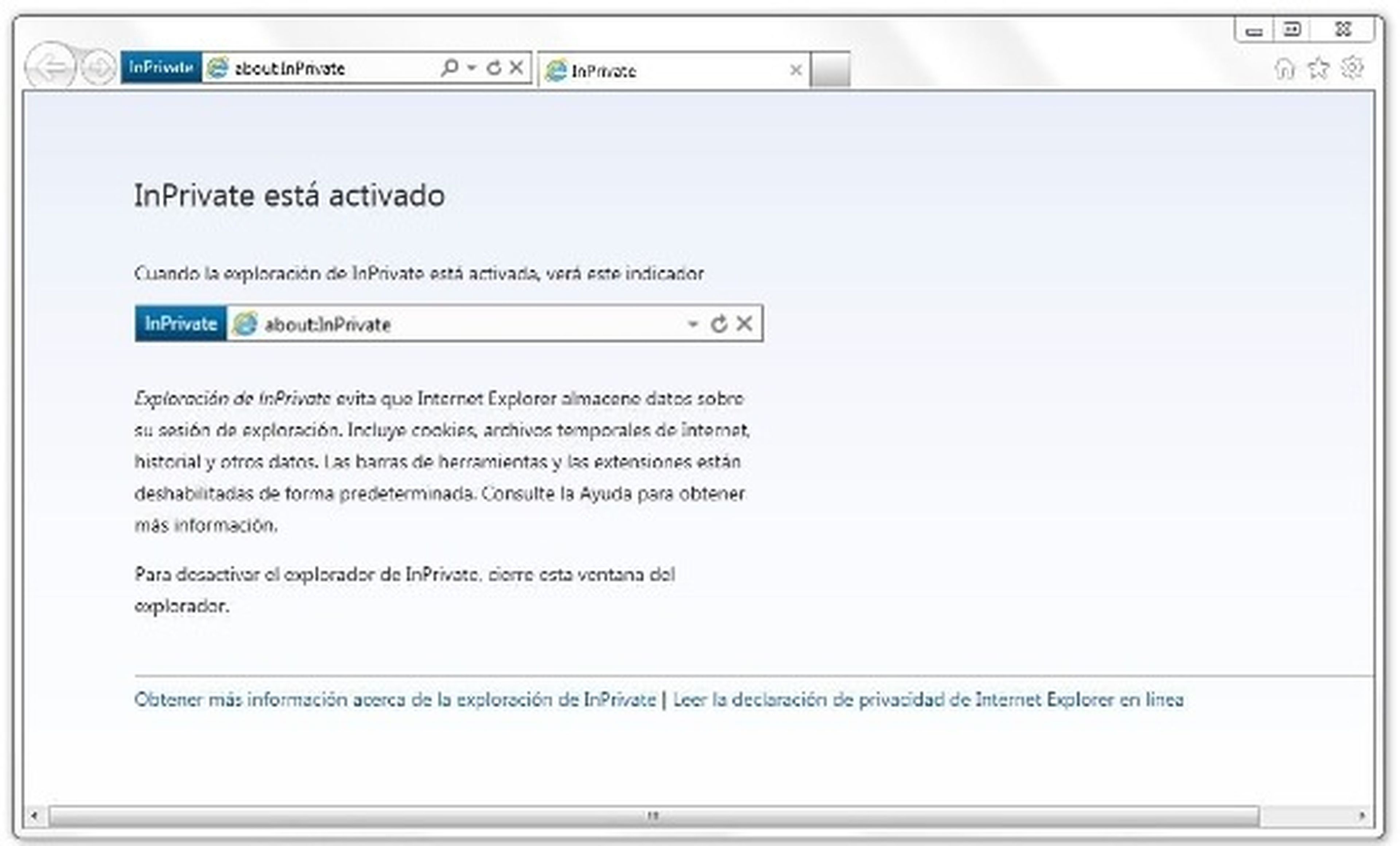
Conoce cómo trabajamos en Computerhoy.
